DNS (Domain Name Server) merupakan sebuah sistem yang berfungsi untuk mengubah IP address menjadi sebuah domain. Karena DNS inilah kita tidak harus mengetik IP address apabila ingin mengunjungi website tertentu di Internet.
BIND (Berkeley Internet Name Domain) adalah konfigurasi untuk DNS server yang mudah serta paling umum digunakan.
Berikut adalah langkah konfigurasinya
1. Install paket bind di server
[root@halim_server]# yum install bind bind-utils -y
 |
| Gambar 1.0 Instalasi BIND |
2. Lakukan konfigurasi DNS pada bind, bukalah file named.conf
[root@halim_server]# vi /etc/named.conf
 |
| Gambar 1.1 File named.conf |
3. Selanjutnya, tambahkan IP address server serta IP network server ke baris konfigurasi "options" yang berada pada file tersebut. Untuk lebih jelasnya, perhatikan gambar
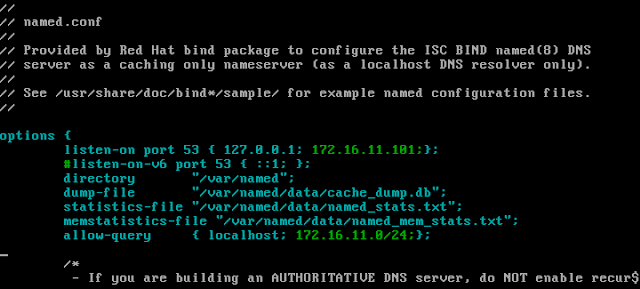 |
| Gambar 1.2 Tambahkan IP ke baris konfigurasi |
4. Masuk ke baris konfigurasi "zone" kemudian tambahkan zone forward dan zone reverse. Zone forward berfungsi untuk menerjemahkan IP address ke Domain sedangkan Zone reverse berfungsi untuk menerjemahkan Domain ke IP address. Scriptnya bisa kalian lihat pada gambar
 |
| Gambar 1.3 Baris konfigurasi zone |
 |
| Gambar 1.4 Tambahkan script berikut |
5. Buat file konfigurasi forward dan file konfigurasi reverse pada direktori "/var/named/"
[root@halim_server]# vi /var/named/forward.hal
 |
| Gambar 2.0 File konfigurasi Forward |
Penjelasan :
SOA = Identitas (nama lengkap) dari server
ns.halim.net = Host dari dns server
root.halim.net = Administrator dari DNS halim.net
Serial = Serial dari SOA, serial ini terdiri dari 10 digit dengan format "yyyymmddss"
Refresh = Waktu yang dibutuhkan server untuk melakukan penyegaran terhadap DNS
Retry = Jangka waktu server melakukan koneksi ulang
Expire = Expire
Minimum TTL = Nilai default minimum TTL untuk semua record pada zone tersebut
NS = Name Server (hostname)
A = Address (berupa IP)
[root@halim_server]# vi /var/named/reverse.hal
 |
| Gambar 2.1 File konfigurasi Reverse |
Penjelasan :
PTR = Point To Record, adalah IP address yang dipetakan ke dalam domain
6. Izinkan sistem named untuk berjalan otomatis saat server menyala
[root@halim_server]# systemctl enable named
Serta jalankan sistem named
[root@halim_server]# systemctl start named
 |
| Gambar 3.0 Start named |
7. Tambahkan port DNS ke firewall agar lebih secure, baik itu port TCP maupun UDP
[root@halim_server]# firewall-cmd --permanent --add-port=53/tcp
[root@halim_server]# firewall-cmd --permanent --add-port=53/udp
[root@halim_server]# firewall-cmd --reload
 |
| Gambar 4.0 Tambahkan port ke firewall |
8. Konfigurasi permission dengan perintah CHGRP yang artinya adalah "CHange GRouP"
[root@halim_server]# chgrp named -R /var/named
Kemudian lakukan konfigurasi CHOWN untuk mengganti ownership dari file named.conf
[root@halim_server]# chown -v root:named /etc/named.conf
Terakhir, konfigurasi selinux dengan perintah restorecon
[root@halim_server]# restorecon -rv /var/named
[root@halim_server]# restorecon /etc/named.conf
 |
| Gambar 5.0 Konfigurasi permission |
9. Selanjutnya, jalankan perintah checkconf untuk mengetahui apakah terdapat kesalahan dalam konfigurasi pada file named.conf
[root@halim_server]# named-checkconf /etc/named.conf
Lalu, jalankan juga perintah checkzone untuk mengecek file forward dan reverse
[root@halim_server]# named-checkzone halim.net /var/named/forward.hal
[root@halim_server]# named-checkzone halim.net /var/named/reverse.hal
 |
| Gambar 6.0 CheckConfiguration |
10. Selanjutnya, masuk ke file resolv.conf kemudian isi file tersebut dengan IP server
[root@halim_server]# nano /etc/resolv.conf
 |
| Gambar 7.0 nameserver |
11. Lakukan restart
[root@halim_server]# systemctl restart network
 |
| Gambar 8.0 Restart network |
12. Cek apakah konfigurasi yang dilakukan sudah benar, apakah IP address server sudah bisa diterjemahkan menjadi domain.. cek dengan perintah
[root@halim_server]# dig ns.halim.net
 |
| Gambar 9.0 dig nameserver |
13. Cek dengan perintah nslookup untuk mengetahui sumber dari NS (Name Server)
[root@halim_server]# nslookup ns.halim.net
 |
| Gambar 9.1 nslookup nameserver |
14. Terakhir, lakukan pengecekan dari sisi client. Pertama, konfigurasi IP address..
 |
| Gambar 10.0 Konfigurasi IP terlebih dahulu |
Kemudian, cek dengan perintah nslookup dan lakukan ping ke name server (ns.)
 |
| Gambar 10.1 nslookup & ping ns |
Ping domain
 |
| Gambar 10.2 ping domain |
 |
| Gambar 10.3 ping client domain |
Seperti itulah tutorial konfigurasi DNS pada CentOS 7. Semoga dapat bermanfaat!! Regards..


Silahkan kirimkan Komentar dan Masukan anda. ConversionConversion EmoticonEmoticon